Reklamlar
Size nasıl kullanılacağını öğreteceğiz Adobe Photoshop, içinde çeşitli resim düzenleme kaynakları bulunur.
Aydınlatmayı iyileştirecek, unsurları mükemmelleştirecek ve hatta görüntüyü daha profesyonel hale getirecek kaynaklara sahip olduğu yer. Bugün mükemmel Photoshop'u nasıl yapacağınızı öğrenmenizi istiyoruz!
Reklamlar
Bu yumuşatma işlemi Düzenlemelerde kenarlıklar sıklıkla kullanılır. Belirli bir görüntünün kenarlarını bulanıklaştıracak bir efekt uygulamanıza olanak tanır.
Bu şekilde elemanın konturundaki kusurları düzeltebilirsiniz.
Reklamlar
Photoshop kullanılarak bu prosedür, neredeyse otomatik prosedürlerden çok daha manuel prosedürlere kadar farklı şekillerde yapılabilir. Şimdi bu kenarları yumuşatmak için nasıl yapabileceğinizi görün. Çıkış yapmak!
Photoshop'ta bir görüntünün kenarları nasıl yumuşatılır?
- Öncelikle bilgisayarınızda Adobe Photoshop'u açın.
- Ardından bir proje oluşturun veya kenar yumuşatma özelliğini uygulamak istediğiniz projeyi açın;
- Görseli açtıktan sonra kenarlarını düzeltmek istediğiniz eleman bir setin içerisine yerleştirilmişse onu seçmeniz gerekmektedir.
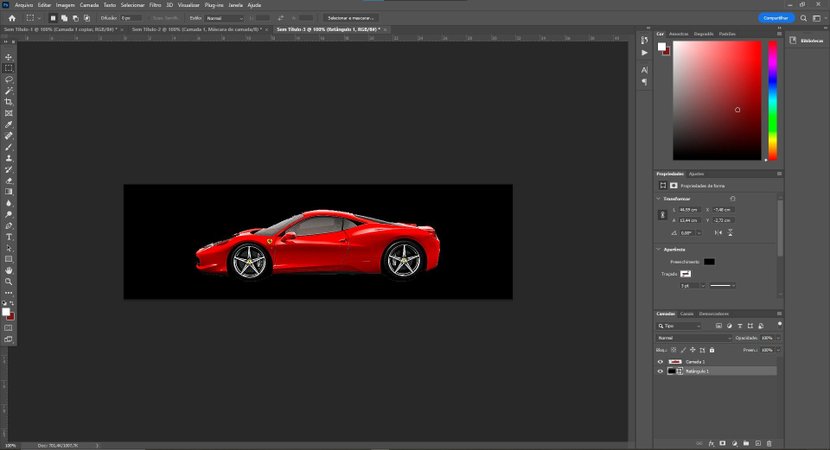
- İlk önce elemanı seçelim. Bunu yapmak için aşağıdaki resimde gösterildiği gibi sağ sütunda üzerine tıklayacağız.
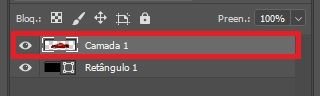
- Daha sonra “CTRL” tuşunu basılı tutun. Daha sonra düzeltmek istediğiniz katmanın üzerinde fare düğmesini tıklayın.
- Yalnızca resim öğesinin seçildiğine dikkat edin.
- Ardından, katman öğesi seçiliyken ekranın alt kısmındaki “Katman maskesi ekle” seçeneğine tıklayın.
Fotoğrafın ana hatları
Seçilen katmanın içinde görüntünün ana hatlarını gösteren yeni bir pencere görünecektir;

Daha sonra katman maskesine karşılık gelen yeni görsele tıklamalı ve ardından üst menüdeki “Filtre” seçeneğine gitmelisiniz.
Ayrıca bakınız:
Bu nedenle, daha sonra “Bulanıklaştır” seçeneğini seçmeniz gerekir. Son olarak “Gauss Bulanıklığı…” seçeneğini seçin.
Açılan pencerede kenar kusurlarını azaltmak için bir değer seçin. İdeal olarak 2 ile 6 arasında olması gerekir. Değiştirildiği anda görüntü üzerindeki efektlerin de otomatik olarak yansıdığını hatırlayarak;
Ancak daha sonra katman maskesi seçiliyken Photoshop'un üst menüsünde bulunan "Görüntü" seçeneğine gidin. Bu nedenle “Ayarlar” seçeneğini seçmelisiniz. Ve şimdi “Seviyeler”e tıklayın. Ayrıca “CTRL” + “N” kısayol tuşlarını da kullanabilirsiniz.
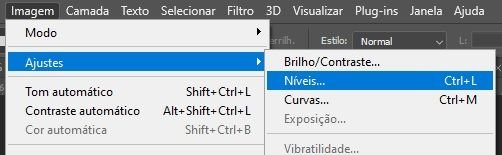
Seviye ayarı
Açılan pencerede giriş ve çıkış seviyelerini düzenleyebilirsiniz ancak biz sadece başlangıç renginde 140 ila 180, orta renkte 1,00 ve son renkte 200 ila 215 arasında olabilen giriş değerlerini değiştireceğiz. aşağıdaki resimde görüldüğü gibi;
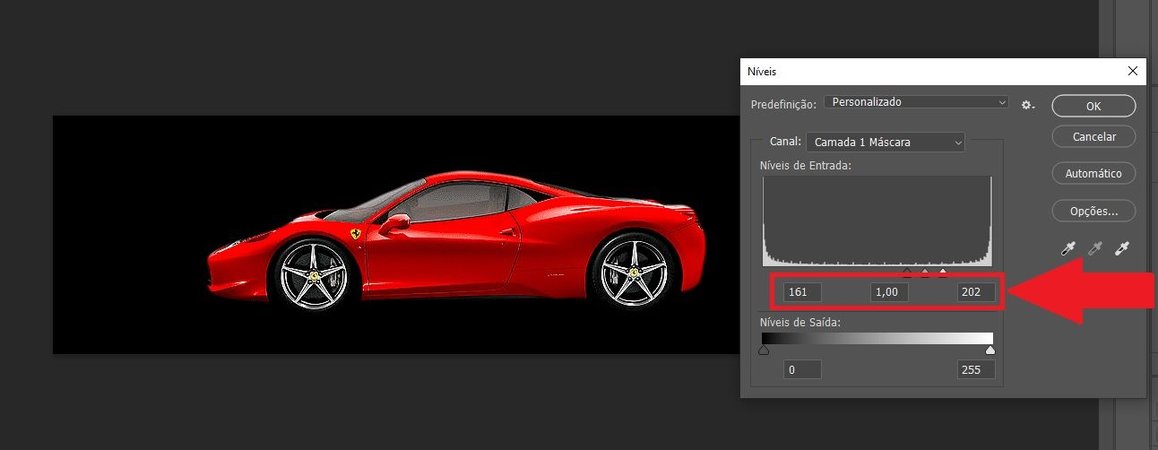
Daha sonra korunan görüntünün kenarlarının yumuşatıldığını fark edebileceksiniz. Şimdi katman seçimine geri dönün, üzerine sağ tıklayın ve “Katmanı uygula” seçeneğini seçin.
Görüntünüz artık tüm kenar yumuşatma ayarlarıyla dönüştürülecek. Tamam, şimdi görüntünün diğer öğeleri için kenarları yumuşatma prosedürünü tekrarlayın ve dosyayı Adobe Photoshop tarafından desteklenen çok çeşitli formatlara aktarın.




